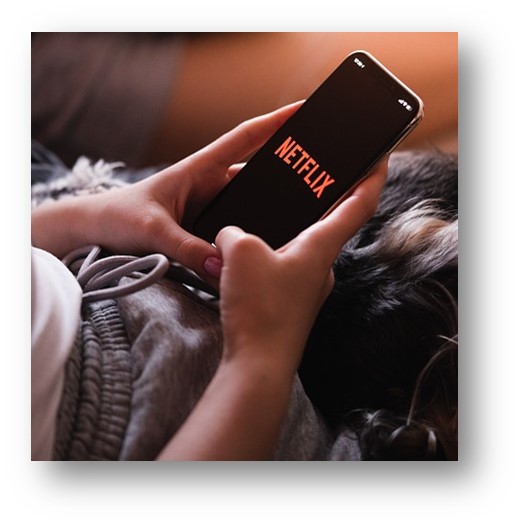
요즘은 스마트폰 하나로 영화관보다 더 편한 시청 환경을 누릴 수 있습니다. 그 중심에 있는 대표적인 앱이 바로 넷플릭스입니다. 이 글에서는 넷플릭스를 처음 사용하는 초보자분들도 어렵지 않게 따라 할 수 있도록 설치부터 로그인, 콘텐츠 탐색, 시청 이력 관리까지 한 걸음씩 안내해 드립니다. 실제 부모님과 함께 넷플릭스를 설정하고 사용해 드린 경험을 바탕으로 실용적인 팁을 가득 담았습니다.
넷플릭스 설치부터 로그인까지: 스마트폰이 영화관이 되는 순간
“스마트폰으로 영화 볼 수 있어?”
이 질문은 제가 넷플릭스를 처음 어머니께 소개해 드렸을 때 들었던 말입니다. 어머니는 스마트폰은 전화하고 문자만 보내는 기기라고 생각하셨죠. 넷플릭스를 설치해드린 날 이후로는 매일 저녁 TV 대신 스마트폰으로 드라마를 보시는 게 일상이 되었습니다.
안드로이드 사용자는 'Play 스토어'를 열고 ‘넷플릭스’를 검색합니다. 빨간색 N 모양의 아이콘을 찾았다면 '설치' 버튼을 눌러 다운로드하면 됩니다. 설치가 완료되면 홈 화면에 아이콘이 생기며, 터치하여 실행할 수 있습니다.
아이폰 사용자도 마찬가지로 ‘App Store’에서 'Netflix'를 검색한 후 ‘받기’를 누르면 됩니다. 이때 지문이나 Face ID 인증이 필요할 수 있으며, 설치는 1분 내외로 완료됩니다.
앱 실행 후 첫 화면에서는 로그인 창이 나옵니다. 넷플릭스는 이메일 기반 계정을 사용하므로, 이메일과 비밀번호 입력이 필요합니다. 스마트폰에서 가입도 가능하지만, 개인적으로는 PC에서 먼저 계정을 만든 후 스마트폰에 로그인하는 방식을 추천합니다. 그렇게 하면 화면도 크고 입력도 쉬워서 더 편합니다.
로그인 후에는 ‘프로필 생성’ 단계가 나오며, 이는 가족 구성원 각각의 취향에 맞게 콘텐츠를 분리해 시청할 수 있게 해줍니다. 실제 저희 집은 부모님, 저, 조카, 동생까지 총 4개의 프로필을 따로 만들어 사용 중입니다. 특히 어린이용 프로필은 콘텐츠 등급이 자동 제한되므로 매우 유용합니다.
나에게 딱 맞는 콘텐츠 찾기와 저장 기능 활용하기
넷플릭스의 강력한 기능 중 하나는 사용자 맞춤형 추천 시스템입니다. 제가 어머니께 '사랑의 불시착'을 추천해드렸는데, 이후로는 한국 드라마 중심의 추천이 계속 뜨더라고요. 어머니께서는 “어떻게 이렇게 내가 좋아하는 것만 보여줘?” 하며 놀라셨습니다. 그만큼 AI 기반 콘텐츠 추천이 강력합니다.
홈 화면에는 ‘오늘의 TOP 10’, ‘내가 좋아할 콘텐츠’, ‘지금 뜨는 콘텐츠’ 등 다양한 섹션이 자동 생성되어 나타납니다. 원하는 콘텐츠가 없을 경우, 상단의 돋보기 아이콘을 눌러 검색이 가능합니다. 예를 들어 “범죄 수사물”, “요리 예능”, “넷플릭스 오리지널 드라마” 등을 입력하면 관련 콘텐츠가 빠르게 나타납니다.
자주 외출하는 사용자에게는 ‘다운로드’ 기능을 적극 추천합니다. 드라마나 영화 재생 페이지에 있는 ↓ 아이콘을 눌러 저장하면 와이파이 환경에서 다운로드가 되고, 이후 데이터 없이도 재생이 가능합니다. 병원 대기실이나 기차 안에서 정말 유용하게 쓰입니다. 저희 어머니도 병원 가실 때 미리 요리 프로그램을 저장해 가시더라고요.
또한 '계속 시청하기' 기능을 통해 중간에 보던 콘텐츠를 쉽게 이어볼 수 있습니다. 앱을 껐다 켜도 마지막 재생 시점부터 자동 연결되므로, 다시 찾느라 헤매는 일이 없습니다. 저는 퇴근길에 본 다큐멘터리를 집에서는 TV로 바로 이어보는데, 이 기능 덕분에 시간 낭비가 없습니다.
한 가지 더 유용한 팁은 ‘재생목록’ 만들기입니다. 넷플릭스 자체적으로는 재생목록 기능이 제한적이지만, ‘내 리스트’에 원하는 콘텐츠를 추가해 두면 내가 보고 싶은 콘텐츠만 모아서 쉽게 관리할 수 있습니다. 콘텐츠 오른쪽의 ‘+ 내 리스트’ 버튼을 누르면 자동 저장됩니다.
시청기록, 프로필 설정, 자녀 보호까지 한눈에 관리하기
넷플릭스를 사용하다 보면 시청기록이 누적되면서 본인의 취향과 맞지 않는 콘텐츠가 계속 추천되는 경우가 생깁니다. 이럴 땐 ‘시청기록 삭제’ 기능을 활용하면 됩니다. 앱에서는 불가능하지만, 웹사이트(PC 또는 모바일 웹 브라우저)에서 설정 → 계정 → 프로필 & 자녀 보호 → 시청 활동에서 개별 콘텐츠를 삭제할 수 있습니다.
또한 자녀가 있는 가정에서는 프로필에 PIN 번호를 설정해 무분별한 콘텐츠 시청을 방지할 수 있습니다. 저희 조카는 가끔 제 프로필로 들어와서 액션 영화나 무서운 영화를 보려고 했는데, PIN 설정 후에는 어린이 프로필만 이용하도록 제한할 수 있어 훨씬 안전해졌습니다.
데이터 절약 기능도 중요합니다. 넷플릭스는 스트리밍 앱이라서 데이터를 많이 소모합니다. 앱 내 설정 메뉴에서 ‘모바일 데이터 사용’을 ‘데이터 절약’으로 설정하면, 저화질 영상으로 자동 조정되어 데이터 소모가 줄어듭니다. 특히 무제한 요금제가 아닌 분들은 꼭 설정해 두시는 걸 추천합니다.
자막 설정 역시 유용한 기능입니다. 부모님 세대나 시력이 불편한 분들은 자막이 작고 눈에 잘 안 들어오는 경우가 많습니다. 설정 > 자막 > 글꼴 크기와 색상을 변경하면 더 큰 글씨와 선명한 색상으로 자막을 볼 수 있어 훨씬 편리합니다. 실제로 저희 아버지는 자막을 크게 설정해 드린 이후로 영화 보는 시간이 늘었습니다.
마지막으로 넷플릭스는 스마트폰 외에도 태블릿, 스마트TV, PC 등 다양한 기기에서 동일 계정으로 이용할 수 있습니다. 덕분에 한 번 로그인하면 어떤 기기에서든 이어 보기가 가능하고, 가족 간 사용 분리도 잘 되어 편리합니다.
넷플릭스는 스마트폰 초보자에게도 충분히 쉽게 사용할 수 있는 강력한 영상 플랫폼입니다. 앱 설치, 로그인, 콘텐츠 검색, 오프라인 저장, 시청기록 삭제, 데이터 절약 설정까지—기본 기능만 익혀도 일상이 훨씬 풍요로워집니다. 특히 가족과 함께 다른 프로필로 취향을 나누고, 이동 중에도 보고 싶은 콘텐츠를 저장해 즐기는 경험은 분명 스마트폰 활용의 질을 한 단계 올려줄 것입니다. 지금 바로 넷플릭스를 설치하고, 보고 싶던 영화 한 편을 찾아보세요. 스마트폰 속에 내 손 안의 영화관이 열릴 겁니다.
'스마트폰' 카테고리의 다른 글
| 필수앱10: 요기요 완전 초보자 가이드 (앱설치, 주문 방법, 할인 혜택 활용법) (1) | 2025.07.09 |
|---|---|
| 필수앱09: 배달의민족 완전 초보자 가이드 (앱설치, 주문, 즐겨찾기 활용법) (2) | 2025.07.09 |
| 필수앱07: 유튜브 완전 초보자 가이드 (검색, 구독, 시청기록) (0) | 2025.07.08 |
| 필수앱06: 구글 지도 완전 사용법 (길찾기, 거리뷰, 저장기능) (0) | 2025.07.07 |
| 필수앱05: 구글 크롬 제대로 활용하기 (북마크, 동기화, 보안기능) (1) | 2025.07.07 |